萬盛學電腦網 >> 圖文處理 >> Photoshop教程 >> ps文字教程 >> Photoshop制作個性金屬卷邊字效果
Photoshop制作個性金屬卷邊字效果
教程字體選擇的非常不錯,邊緣有點切割的斜角。正好可以用來制作卷邊部分,省去了很多文字邊角處理的麻煩。總體制作過程分為兩個大的部分:首先是主體文字的制作用圖層樣式即可完成,然後單獨制作卷邊部分,需要用鋼筆勾出合適的路徑,填色後用圖層樣式完成。
最終效果

1、打開紙質素材,輸入文字(字體為:Hombre)。
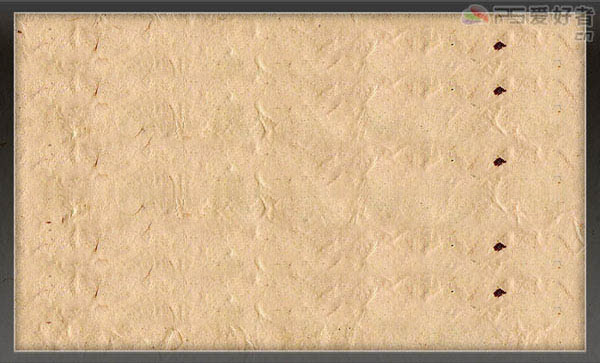
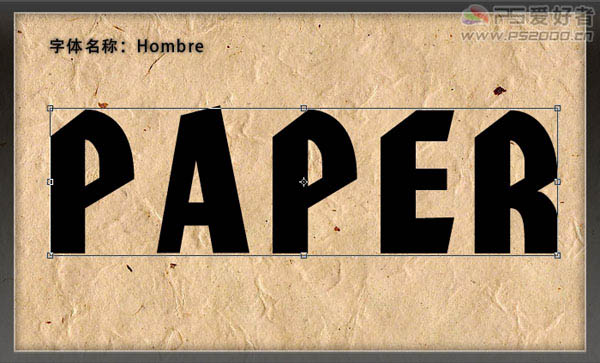
2、雙擊文字圖層,添加“圖案疊加”樣式,載入“彩色紙”圖案,選擇一種圖案。
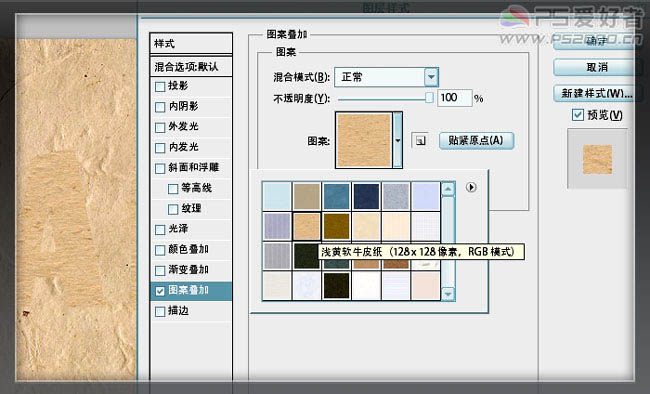
3、添加“顏色疊加”圖層樣式,設置見下圖:
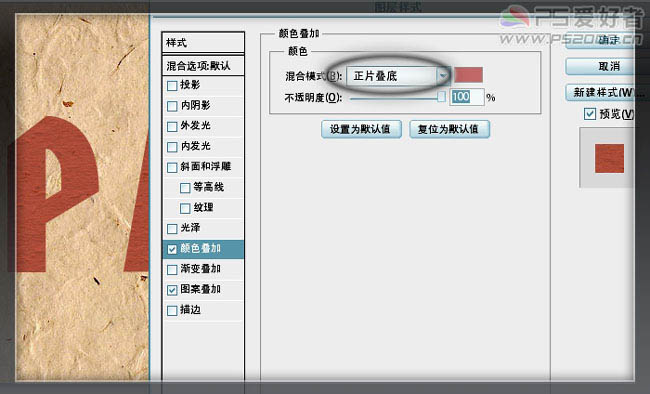
4、描邊3像素白色。
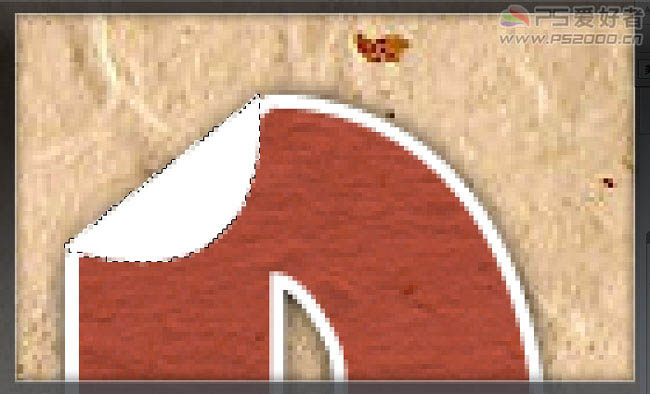
5、“外發光”,設置見下圖:
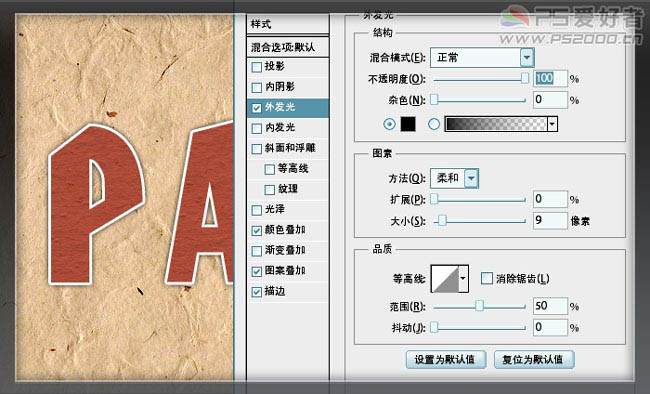
6、新建圖層,選擇鋼筆工具。鼠標在文字邊緣點下第1點和第2點:
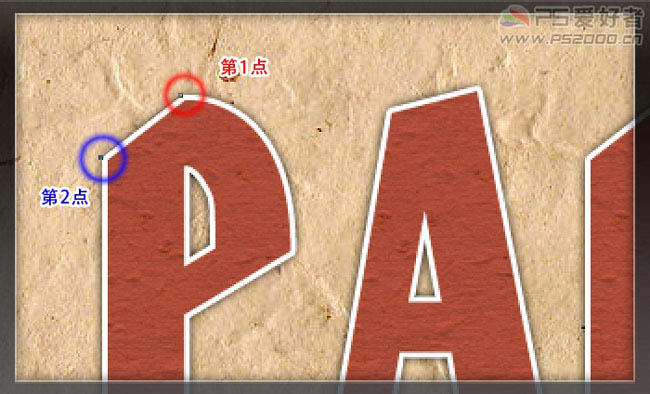
7、第3點仍然回到第1點:
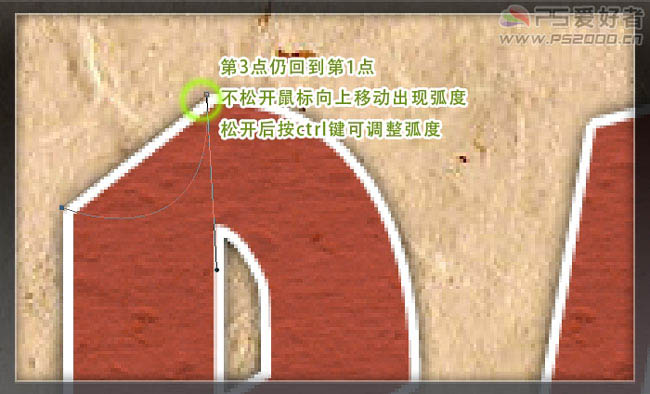 8、ctrl+回車轉換為選區,填充白色。
8、ctrl+回車轉換為選區,填充白色。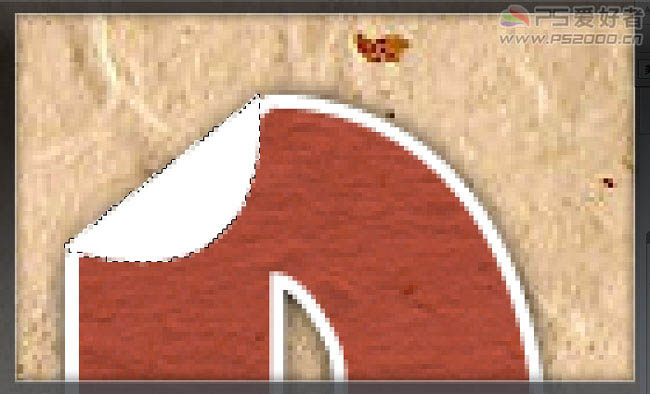
9、添加投影圖層樣式。
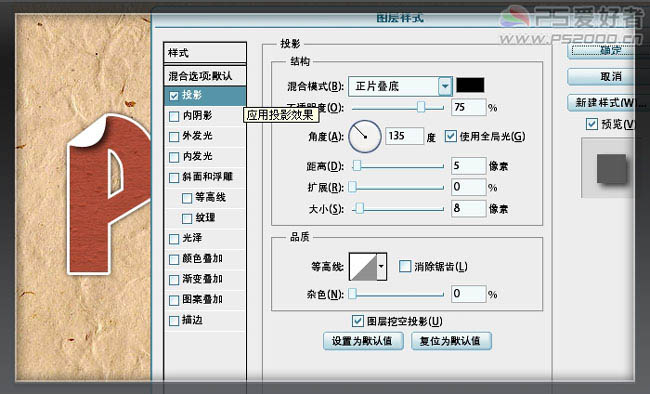
10、添加“漸變疊加”圖層樣式。
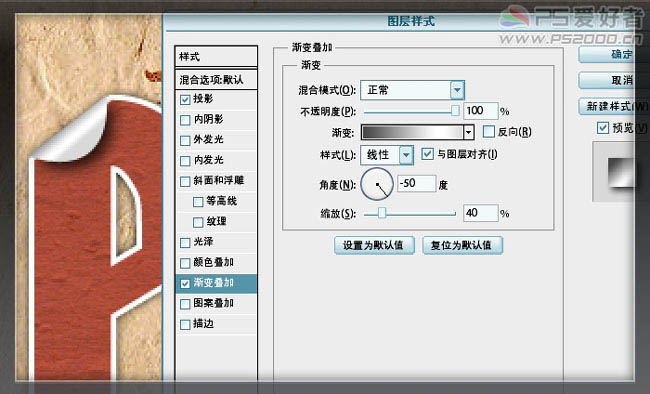
11、漸變色。
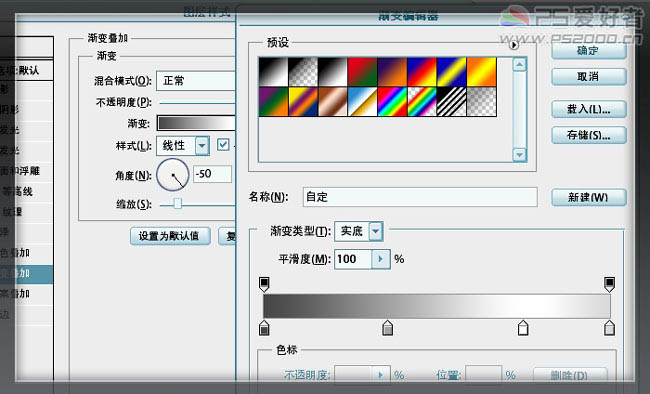
12、如法炮制右下角的卷邊效果。復制剛剛的圖層樣式,將投影的“使用全局光”勾取消,重新調整投影角度。
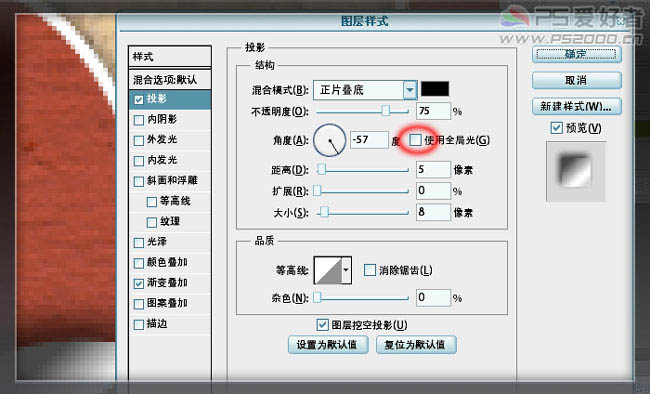
13、“漸變疊加”中“反向”勾選。同時調整角度。
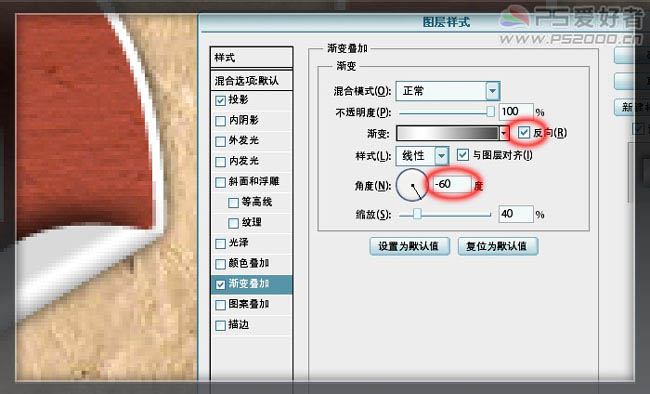
其余的字以同樣方法處理。最終效果如下圖:

ps文字教程排行
軟件知識推薦
相關文章
copyright © 萬盛學電腦網 all rights reserved



